在GNS3如何配置Host与路由器互连
1、先教大家如何添加回环口(Loopback),首先看到没有回环口。来,我们添加一下。
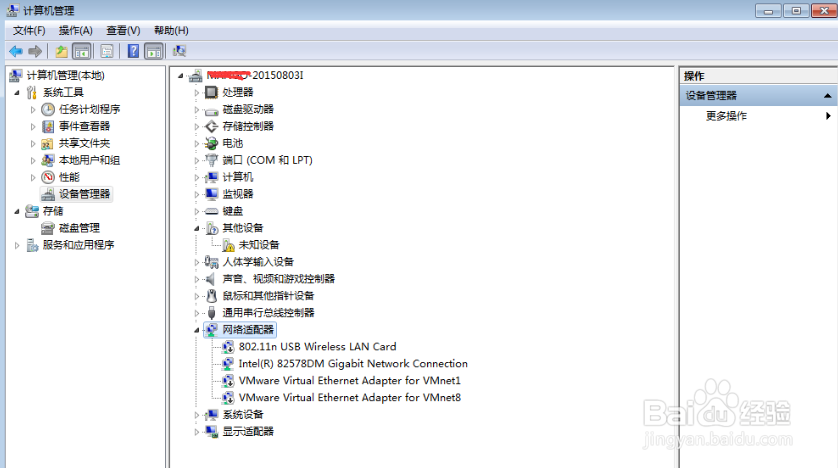
2、在计算机管理的设备管理器,右击“添加过时硬件”。
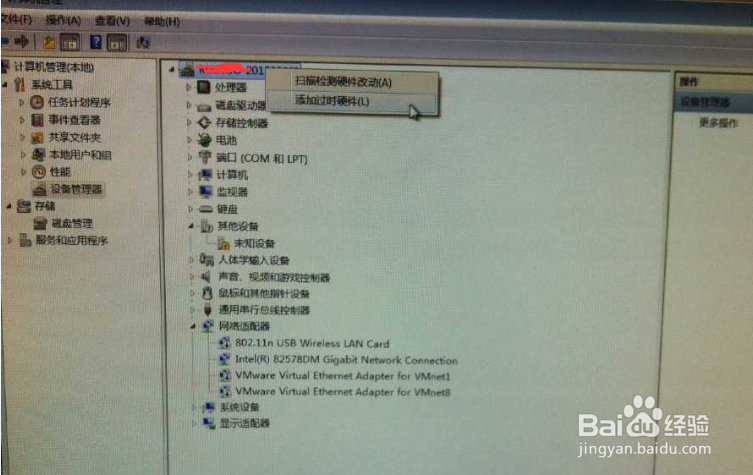
3、添加硬件向导,点击:下一步”,如图所示:
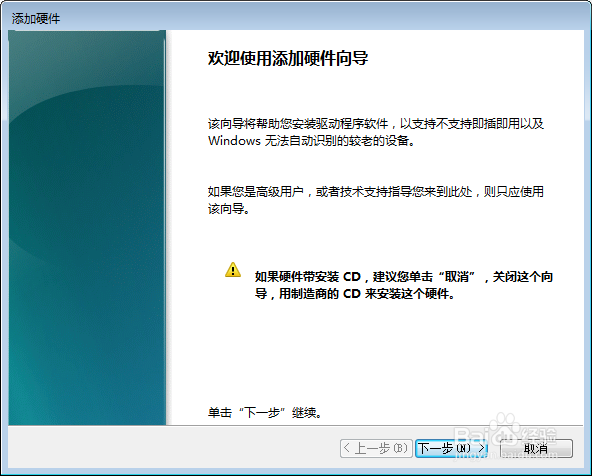
4、选择“网络适配器”,点击“下一步”,如图所示:
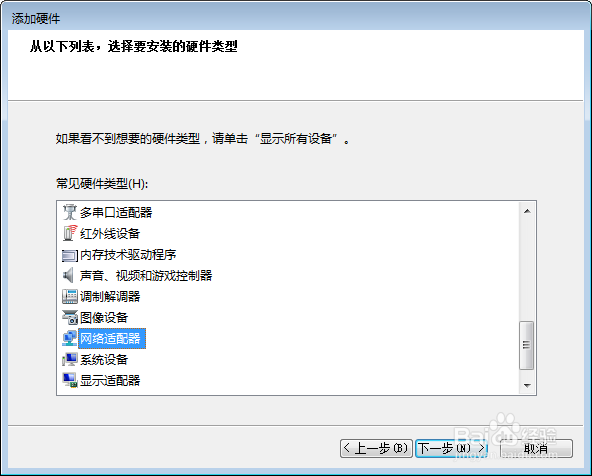
5、选择到“Microsoft”中的“Microsft Loopback Adapter” 点击:下一步,如图所示:
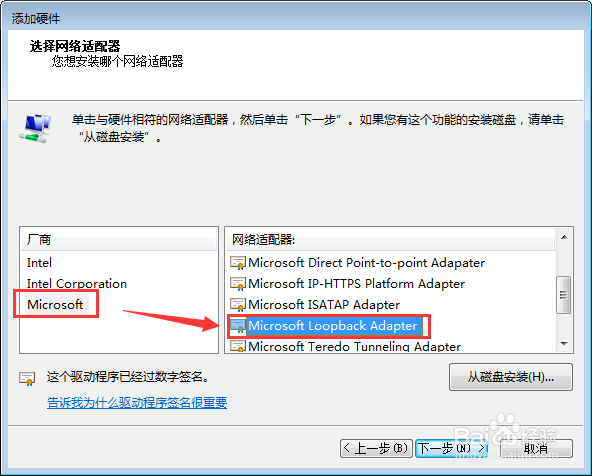
6、添加完成,点击:OK,如图所示:
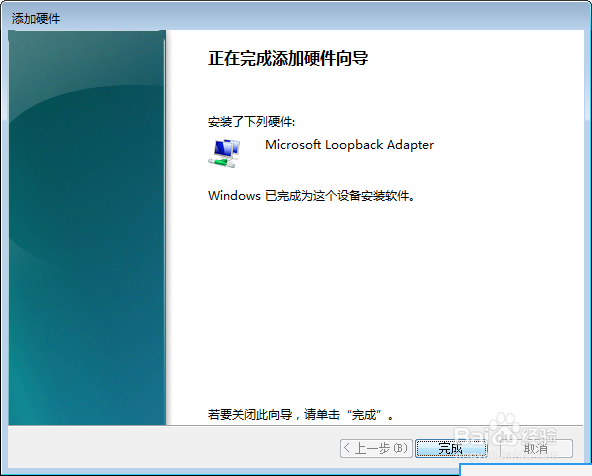
7、在这里已经看到多了一个网卡,这就是回环口“Loopback”。已经看到有“本地连接 2”。好,我们添加回环口成功了,给一个IP地址:192.168.1.3。回到GNS3的界面去。如图所示:


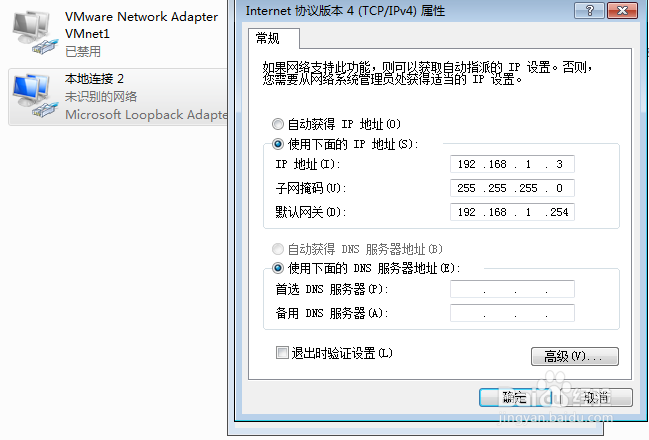
8、回到GNS3,在Host 1添加该网卡“本地连接 2”,点击:OK,如图所示:
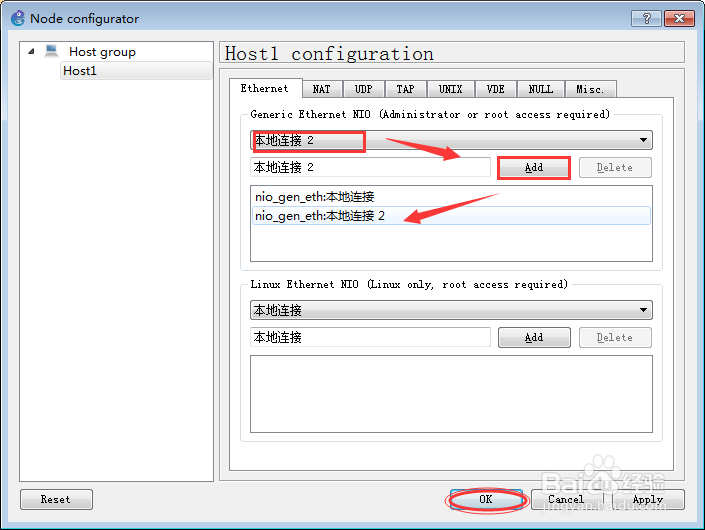
9、Host连接router是选择本地连接2。如果是连接不了回环口(本地连接2),重启一下电脑。本人也试过了,重启就OK了。如图所示:
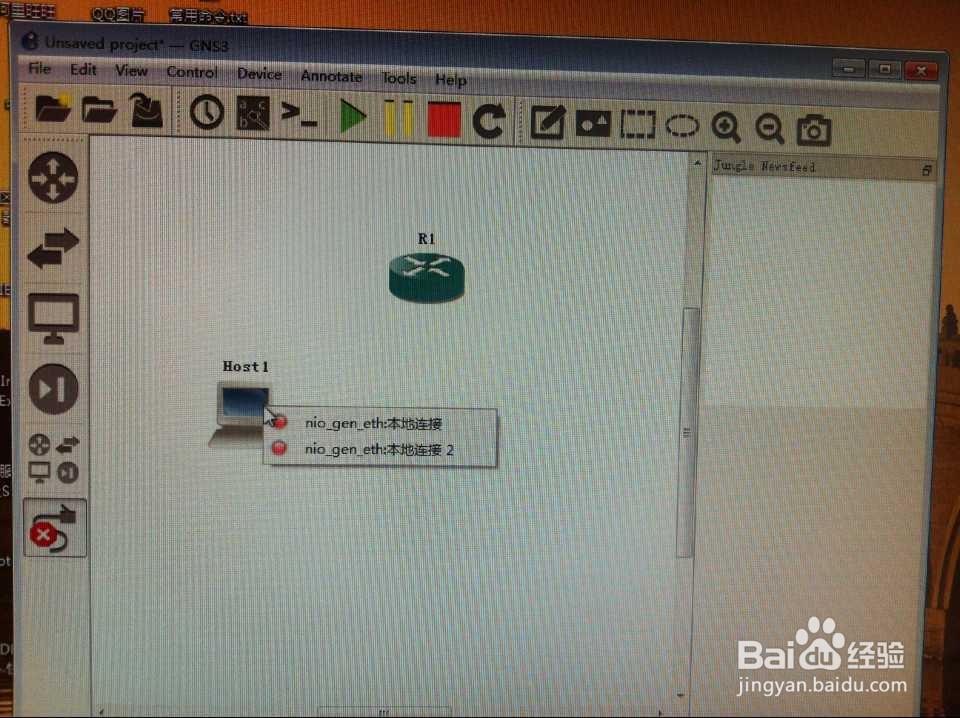
10、已经连接好了的。接下来就配置路由器了。如图所示:
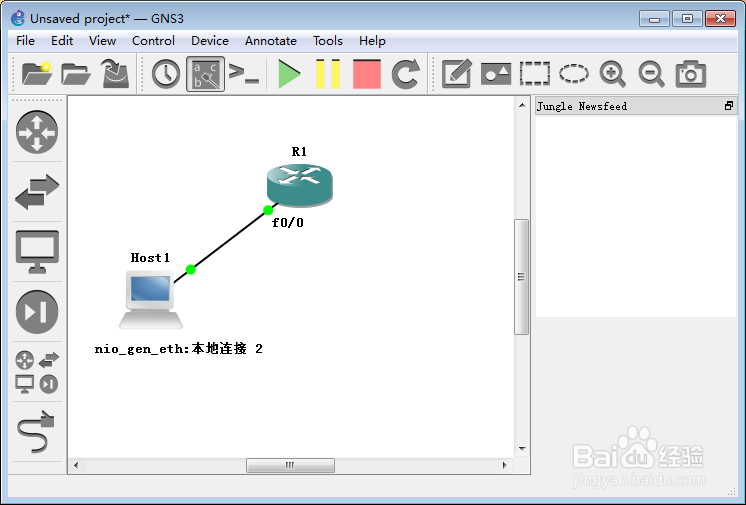
11、配置路由器。Ping 192.168.1.3 ,通了。在本地ping 192.168.1.254也通了。如图所示:
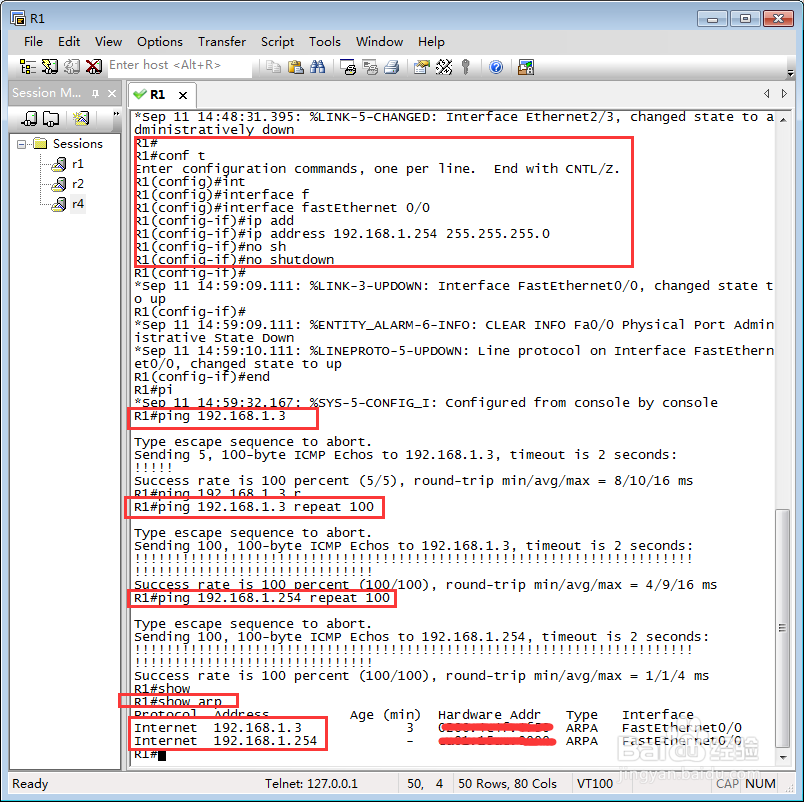
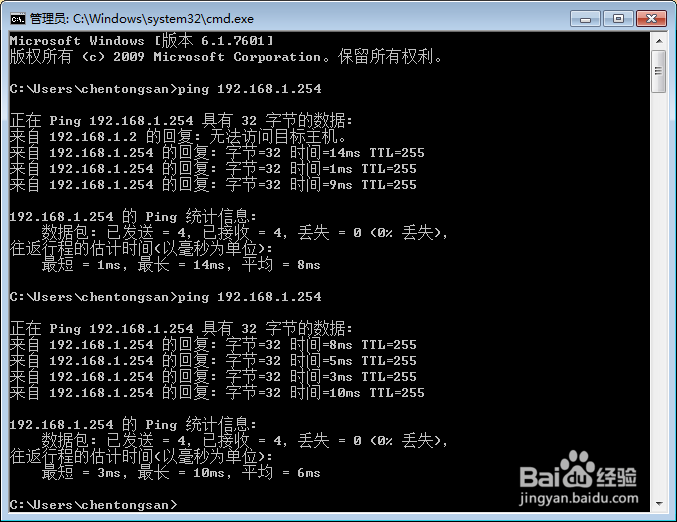
声明:本网站引用、摘录或转载内容仅供网站访问者交流或参考,不代表本站立场,如存在版权或非法内容,请联系站长删除,联系邮箱:site.kefu@qq.com。
阅读量:171
阅读量:195
阅读量:151
阅读量:163
阅读量:110